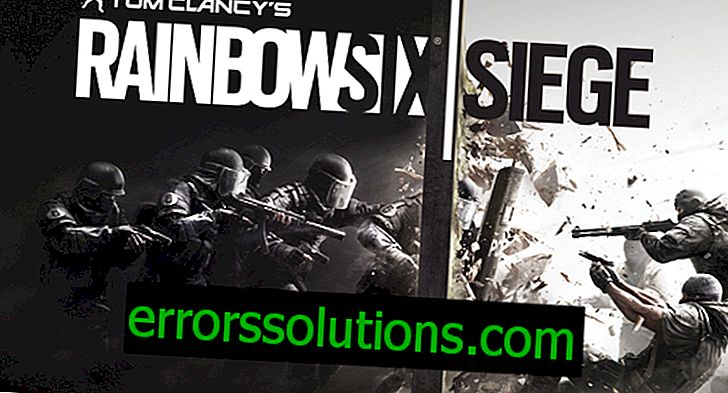Comment résoudre l'erreur 0x800f0954?
Une erreur portant le code 0x800f0954 apparaît de plus en plus souvent sur le réseau. Il apparaît lorsque vous essayez d'ajouter divers composants supplémentaires à Windows 10. Le plus souvent, cela se produit lors de l'ajout de différentes versions du .NET Framework. L'un des outils de ligne de commande intégrés, DISM, peut également se terminer sans succès. Au lieu d'analyser le système ou d'effectuer d'autres tâches système, une fenêtre de blocage peut apparaître. Les méthodes de correction, ainsi que les causes de l'erreur 0x800f0954 dans Windows 7-10 sont décrites ci-dessous.
Quelles sont les causes d'erreur 0x800f0954?
Pour comprendre la source du problème, des experts ont examiné environ 30 rapports d’utilisateurs. Ensuite, un état similaire de Windows a été reproduit sur des machines de test. Résultat - la même erreur est apparue.
Il était possible d’établir les fautifs suivants:
- L'ordinateur ne peut pas se connecter aux serveurs Windows responsables de l'envoi des mises à jour. Il est très probable que le système lui-même n'a pas pu contacter les serveurs WU. Le problème est typique des réseaux informatiques qui se connectent à des domaines et sont configurés pour télécharger automatiquement les mises à jour à partir du serveur WSUS. Pour corriger l'erreur, téléchargez simplement la mise à jour en contournant WSUS.
- Le problème est dû aux journaux DISM CBS. L'utilitaire DISM peut générer des journaux CBS avec des rapports d'erreur qui ne sont pas réellement disponibles. La suppression des journaux de service permet de supprimer les problèmes du système. Très probablement, lorsque vous redémarrez l'analyse Windows via DISM, l'utilitaire affichera le résultat correct.
- Échec de la mise à jour du .NET Framework via le composant de système d'exploitation intégré. Pour télécharger et installer une nouvelle version du .NET Framework sans erreur, il est préférable d’utiliser Powershell;
- Les paramètres de stratégie de groupe bloquent l'exécution d'une action. Il existe un paramètre dans la stratégie de groupe qui, lorsqu'il est inactif, peut provoquer l'erreur 0x800f0954. La solution au problème consiste à inclure une option dans l’éditeur.
Les méthodes de correction ont été sélectionnées en fonction des problèmes énumérés. Chaque dysfonctionnement individuellement peut être éliminé en remplaçant un seul réglage ou en effectuant plusieurs étapes manuelles. Toutefois, pour comprendre quelle est la véritable cause du problème, vous devez parfois effectuer plusieurs manipulations. Toutes les méthodes sont placées dans l'ordre dans lequel elles sont conseillées en termes d'efficacité et de facilité d'utilisation.
Méthode 1: contournement WSUS
Bien entendu, pour obtenir des composants Windows supplémentaires, l'accès aux serveurs Microsoft est requis. Si le système ne parvient pas à établir la connexion requise, l'erreur 0x800f0954 apparaît à ce moment-là. Environ 35% de tous les rapports d'incident provenant de machines serveur sont causés par des problèmes de connexion au serveur. Tous parce qu'ils sont configurés pour télécharger des mises à jour à partir de serveurs WSUS.
Si le lecteur a un problème similaire, probablement une fois que l'ordinateur était sur le réseau du domaine, les anciens paramètres de stratégie de groupe y ont été sauvegardés. Dans ce scénario, vous devez installer une béquille temporaire pour contourner le serveur WSUS. Pour ce faire, modifiez les paramètres du registre.
Important! Avant de travailler avec le registre, il est préférable de créer un point de restauration Windows. En modifiant le paramètre incorrect ou en définissant une valeur incorrecte, vous pouvez violer le bon fonctionnement du système.
Ce que vous devez faire:
- Appuyez sur la combinaison de touches Win + R du clavier.
- Dans la boîte de dialogue Exécuter, insérez le mot regedit et appuyez sur Ctrl + Maj + Entrée (vous permet de démarrer l'éditeur de registre avec les droits d'administrateur). Si une notification apparaît à partir de l'application Contrôle de compte d'utilisateur, confirmez l'action avec le bouton Oui.

- Dans le panneau vertical, ouvrez séquentiellement HKEY_LOCAL_MACHINE \ SOFTWARE \ Policies \ Microsoft \ Windows \ WindowsUpdate \ AU ou collez le lien dans le panneau de navigation. «WindowsUpdate» est peut-être introuvable. Dans ce cas, cliquez avec le bouton droit de la souris sur la fenêtre de travail et créez cette clé. Faites la même chose avec la touche "AU".

- Dans le dernier dossier du panneau de droite, cliquez sur RMB et sélectionnez "Créer" - "Paramètre de chaîne". La valeur doit être renommée "UserWUServer".
- Double-cliquez pour ouvrir le paramètre nouvellement créé et définissez-le sur 0.
- Quittez l'éditeur de registre et redémarrez l'ordinateur.
Méthode 2: effacer les journaux CBS
Sur la base de leur expérience personnelle et de l'expérience de nombreux utilisateurs, nous pouvons dire que la suppression du journal CBS (Component Based Servicing) peut aider à lutter contre l'erreur 0x800f0954. Il est créé par DISM. L'étape suivante consiste à redémarrer DISM et à répéter l'action pour installer le composant Windows à l'origine de l'erreur.
Procédure pas à pas:
- Ouvrez "Explorer" et suivez le chemin C: \ Windows \ Logs \ CBS.

- Une fois dans le dossier CBS, appuyez sur Ctrl + A pour sélectionner tout le contenu et sur Suppr pour le supprimer. Une fois que tous les fichiers .log et .cab sont supprimés, vous pouvez fermer Explorer.
- Cliquez avec le bouton droit de la souris sur «Démarrer» et sélectionnez «Invite de commandes (administrateur)». Si une notification UAC apparaît, cliquez sur «Oui» pour confirmer l’octroi des droits.
- Collez la commande - Dism.exe / online / enable-feature / featurename: NetFX3 / source: C: \ dans la console avec tous les droits, puis appuyez sur Entrée.
- Redémarrez le système.
Méthode 3: utilisez PowerShell pour installer le .NET Framework
Si le problème survient lors de l'installation de .NET Framework à l'aide de DISM, vous devez vous tourner vers un autre outil, Powershell. Cela fonctionne sur un principe différent, et est plus susceptible d'installer un composant approprié.
Instruction:
- Appuyez sur la combinaison Win + R, collez-la dans la ligne Powershell et cliquez sur les touches Ctrl + Maj + Entrée.
- Après avoir démarré Powershell en mode élevé, insérez l' entrée ~ ~ ~ ~ ~ Add-WindowsCapability -Online -Name NetFx3 - Source D: \ sources \ sxs et appliquez l'action à l'aide du bouton Entrer.

- Fermez la console et redémarrez l'ordinateur.
- Vérifiez si tout fonctionne correctement.
Méthode 4: Modifier les paramètres de l'éditeur de stratégie de groupe
La méthode est applicable lorsque l'erreur 0x800f0954 accompagne une tentative d'ajout d'outils RSAT. Dans cette situation, l'utilisateur devra apporter quelques modifications aux paramètres de stratégie de groupe.
Important! L'éditeur de stratégie de groupe n'est pas disponible sur toutes les versions de Windows. Si le «dix» est défini dans l'édition familiale, cet outil ne sera pas accessible par défaut. Vous devrez également installer l'éditeur.
Si vous avez accès aux stratégies de groupe, vous devez:
- Cliquez sur l'icône en forme de loupe à côté de Démarrer, insérez le nom du fichier gpedit.msc et ouvrez-le.
- Dans l'éditeur, accédez à la section "Modèles d'administration \ Système".
- Dans le volet de droite, recherchez le paramètre "Spécifier les paramètres d'installation des composants facultatifs ..." et double-cliquez dessus.

- Mettez-le dans l'état "On".
- Cochez la case "Télécharger le contenu de la récupération ...".

- Cliquez sur le bouton “Appliquer” et fermez l'éditeur.
C'est tout, une solution devrait aider à corriger l'erreur 0x800f0954 et à installer le composant souhaité de Windows. Au début, vous devez choisir votre situation et aller à la solution développée pour cela. Si vous ne pouvez pas déterminer votre problème, vous pouvez exécuter toutes les étapes dans l’ordre.